目次
Windows11の初期設定にはMicrosoftアカウントが必要
Windows11は初期設定時Microsoftアカウントが必要ですが、非公式の方法を使ってオフラインアカウントで設定することが可能です。
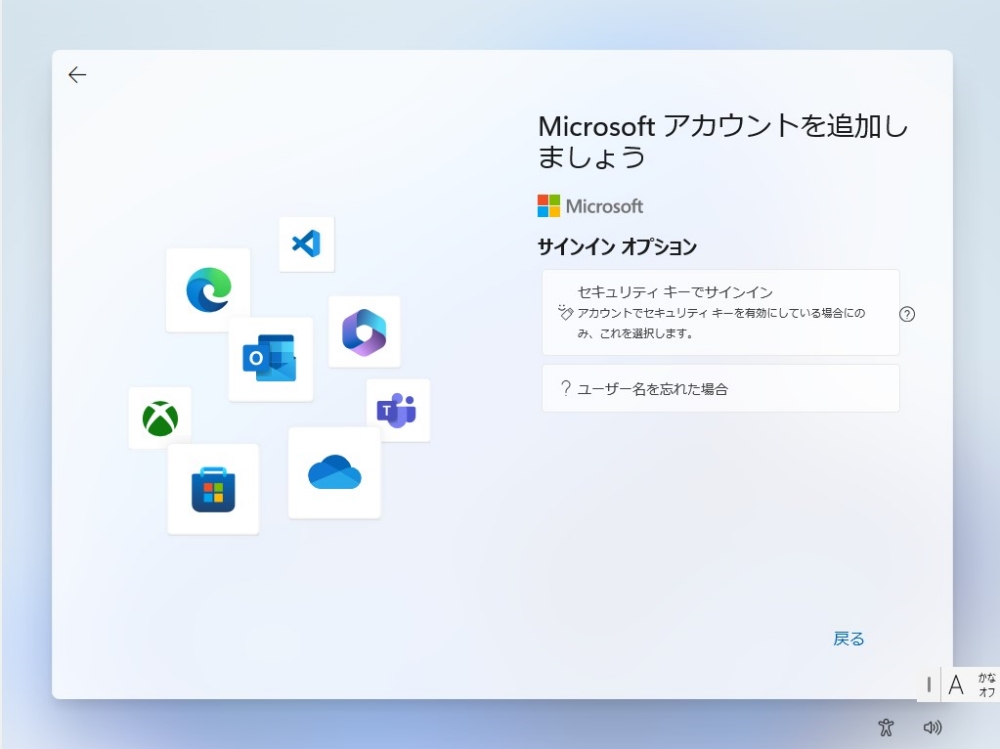
本記事では、その手順をご紹介します。
Windows11の初期設定をMicrosoftアカウントなしで行う手順
まず、LANケーブルを抜いてください。
初期設定を進めていき、「ネットワークに接続しましょう」の画面で「Shiftキー」と「F10」キーを同時押しして、コマンドプロンプトを起動します。
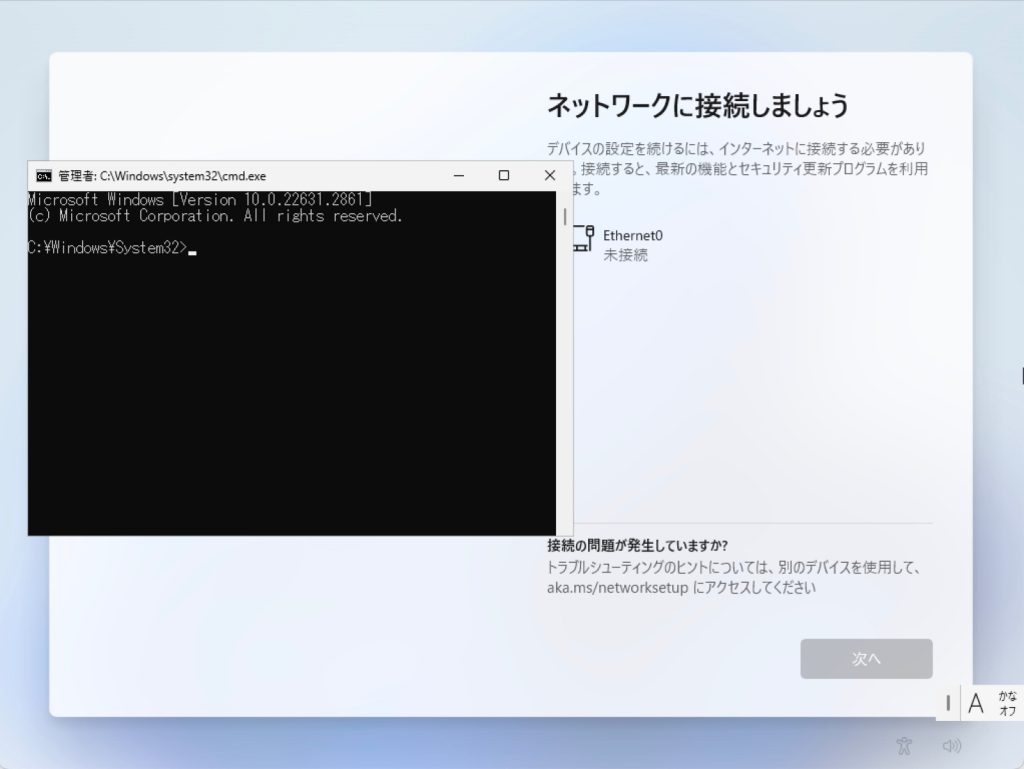
「cd oobe」→「oobe¥BypassNRO.cmd」と入力し、Enterキーを押します。
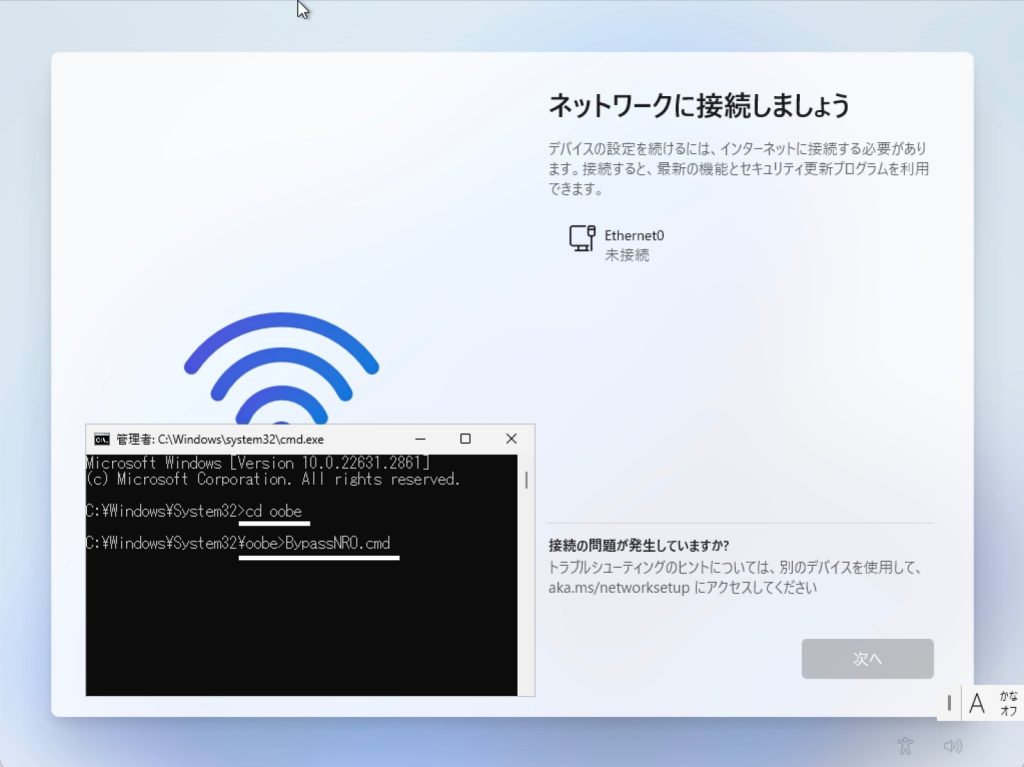
Enterキーを押すと、Windowsが自動的に再起動します。
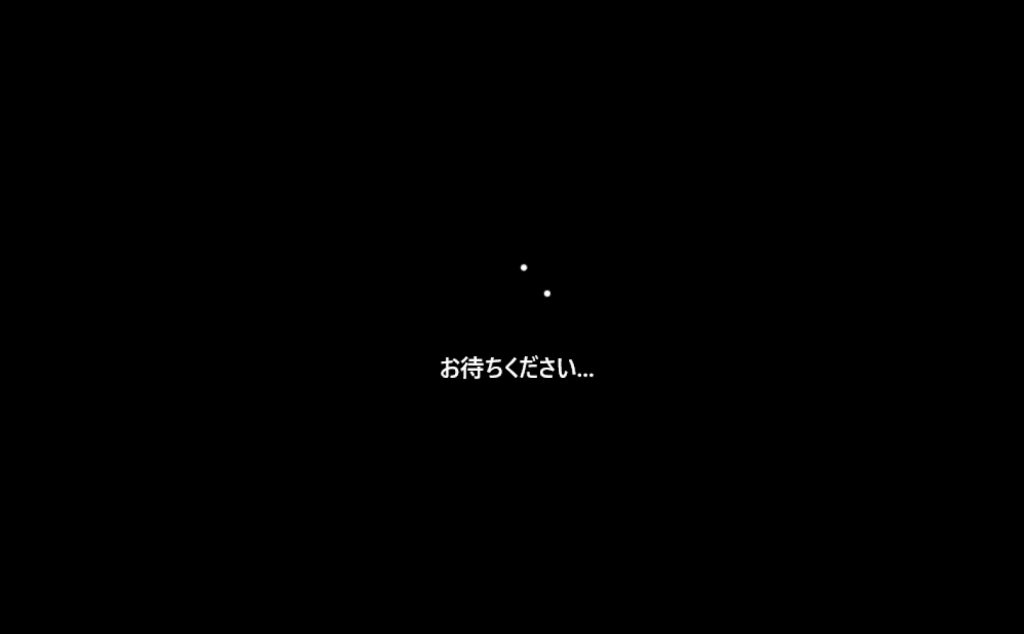
再起動後「ネットワークに接続しましょう」の画面で、「インターネットに接続していません」をクリックします。
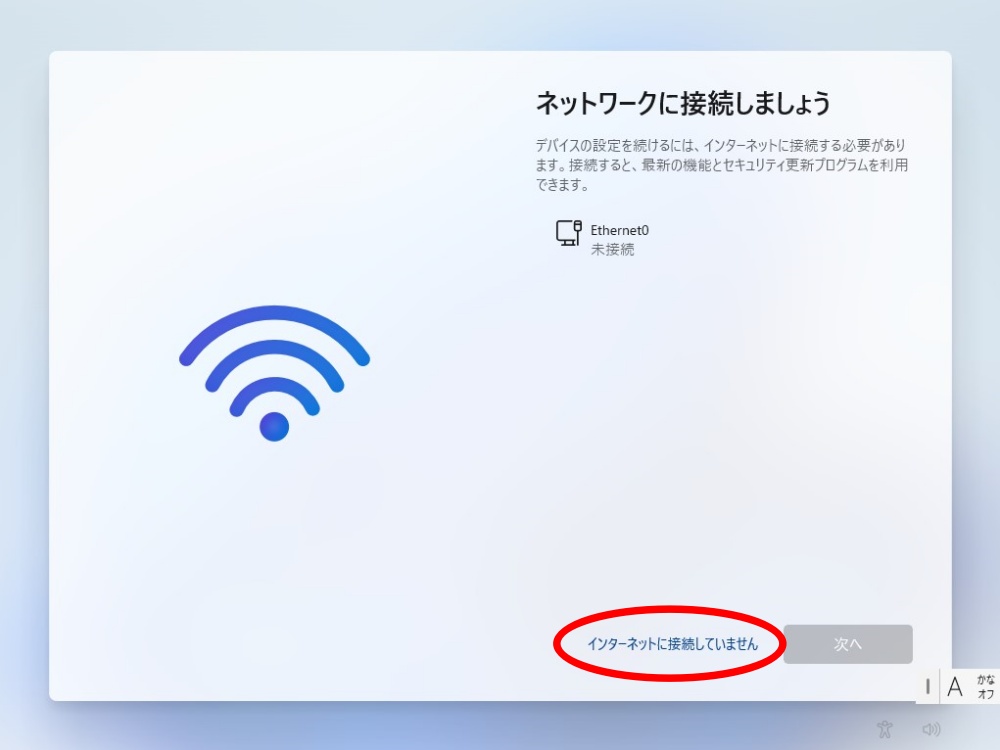
次の画面では、「制限された設定で続行」をクリックします。
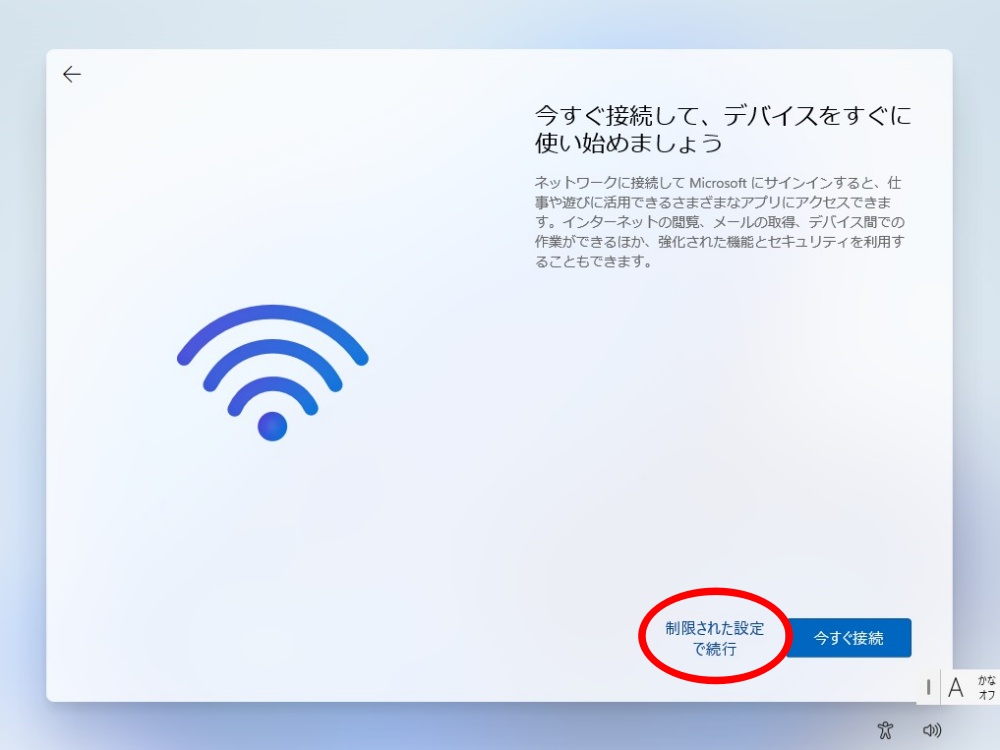
これで、初期設定をMicrosoftアカウントなしで行うことができます。
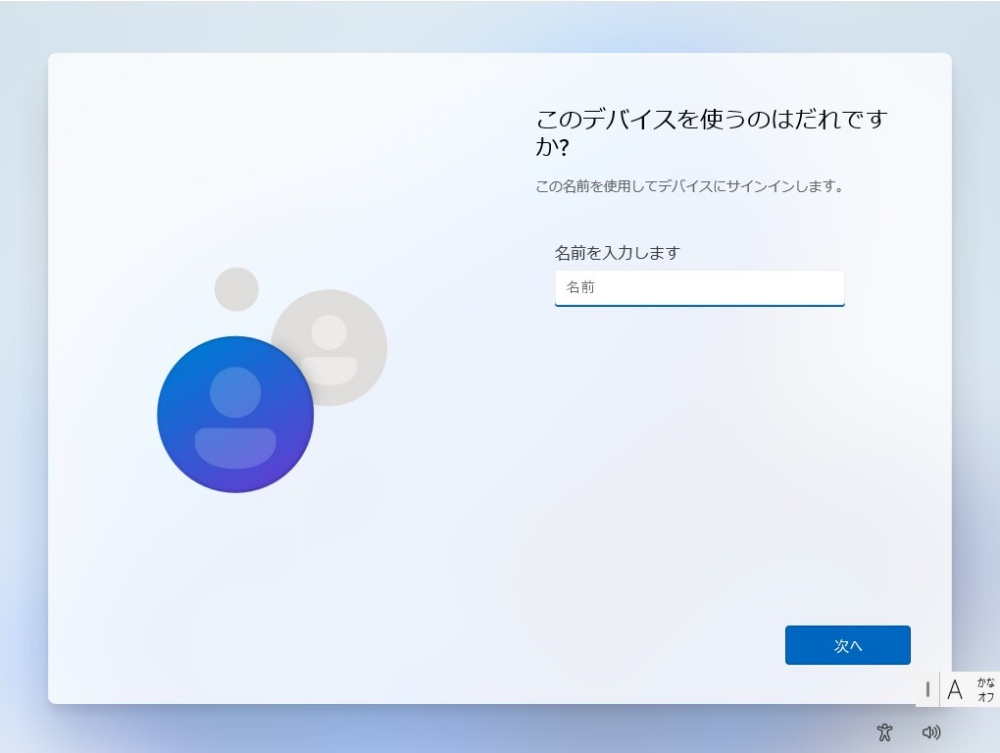
ここからは、LANケーブルを接続しても大丈夫です。

初期設定がすべて終わり、デスクトップ画面が表示されました。
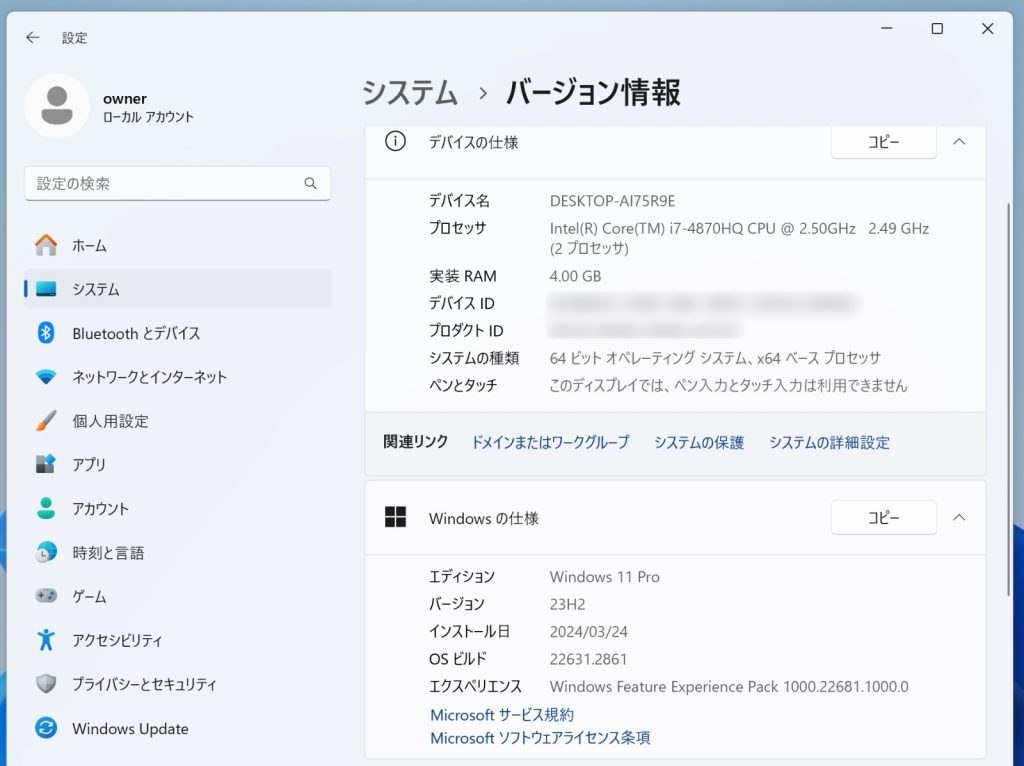
非公式な方法なので、いつMicrosoftに塞がれるかわからりません。
失敗した方はコメント欄で教えていただけると幸いです。









コメント